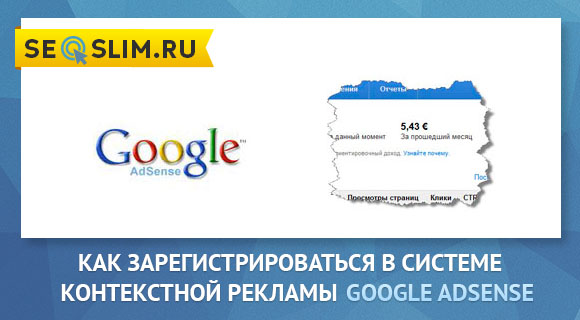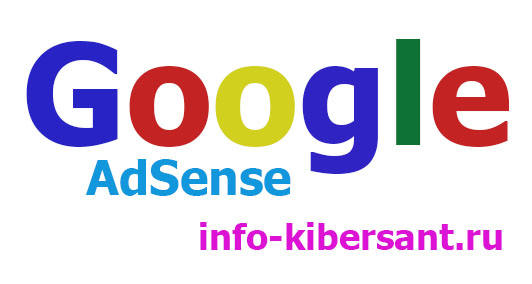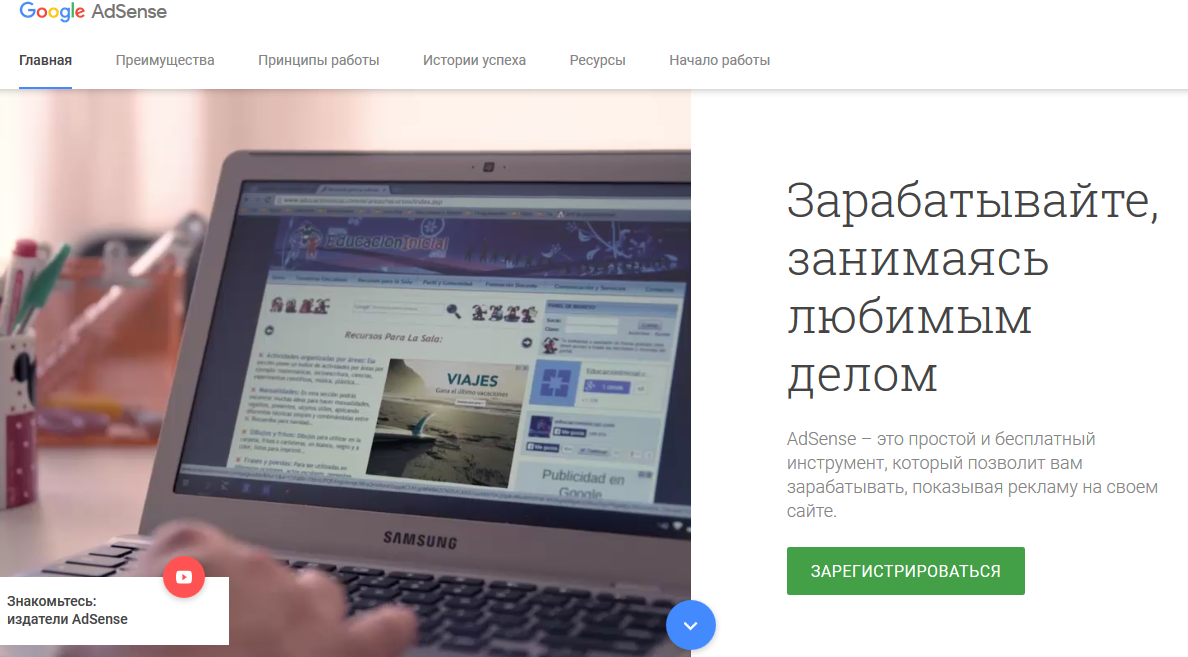Как вставить блок рекламы от Google AdSense. Гугл реклама адсенс
Что такое Google AdSense и как заработать на рекламе — antipiramida.ru
Вы только начинаете развивать свой сайт и думаете, как получить от него прибыль, самое время посмотреть в сторону Google AdSense.

Что такое Google AdSense и для чего он нужен? Это сервис контекстной и баннерной рекламы, нетрудно догадаться от какой компании. Десятки рекламных сетей сотрудничают с Google продвигая рекламу в интернете. Для веб-мастеров и владельцев сайтов Google AdSense предлагает заработать на показах рекламы, вы размещаете на своем сайте специальные вставки из html кода в подходящих для рекламных блоков местах, и получаете выплаты за показанную посетителям сайта рекламу.
Сразу перейдем к плюсам и почему начинающим веб-мастерам стоит начать знакомство с AdSense.
- Низкий порог вхождения, принимаются сайты с самой минимальной посещаемостью, вы тут не найдете ограничения по количеству уникальных посетителей и популярности ресурса.
- Ненавязчивая и неагрессивная реклама, баннеры и содержимое текста жестко модерируются, вы не найдете тут вырви глаз картинку мерцающую как стробоскоп или баннеры с непристойным содержанием.
- Множество рекламных блоков с разными размерами, в том числе универсальные блоки адаптирующиеся под выделенный размер. Скорее всего вам не придется править дизайн сайта и найдется подходящий рекламный блок для вашего сайта.
- Удобные отчеты с множеством фильтров и метрик позволит понять, где реклама выгодна, а где ее можно совсем убрать.
- Надежность компании и выплат, при условии, что вы будете соблюдать правила.
Рассмотрим более подробно за что производятся выплаты.
- Оплата за показы рекламных блоков в видимой части экрана. Для того чтоб получить ощутимый доход только от показов рекламы вам нужна хорошая посещаемость. В среднем выплата составляет 0,05 $ — 0,07 $ за 1000 показов. Обратите внимание, что учитываются только те баннеры, которые были показаны на экране.
- Оплата за клики (переходы по баннеру). Каждый раз когда посетитель сайта делает переход кликнув по баннеру вы получаете начисления. В среднем начисления за один клик от 0,10 $ до 2,5 $.
Цена за один клик зависит от многих факторов:
- категория сайта, тут тематические сайты более оплачиваемые в сравнении с развлекательными
- поисковой фразы используемой при поиске, если AdSense предложил пользователю рекламу схожую с поисковым запросом и пользователь перешел кликнув по баннеру, такой переход будет более оплачиваемым, чем переход по случайно предложенному баннеру.
- поведенческие факторы пользователя на сайте, если пользователь только открыл и сразу перешел по баннеру, такой переход будет менее оплачиваемым, чем переход после нескольких просмотренных страниц.
- подозрительно поведение, если при нормальном поведении из 1000 пользователей один делал клик по рекламе, а сегодня каждый второй нажимает на рекламу, такие переходы могут просто не оплатить.
- языковые и региональные факторы, тут зависит от языка сайта, страны, города посетителя и рекламы если она подобрана с учетом региональных параметров.
Если обобщить все факторы, то итоговый размер выплат напрямую зависит от посещаемости ресурса.
Пора узнать и о минусах:
- Выплата производится только после накопления 100 $. Наверное это самый большой минус для новых сайтов. Но не стоит расстраиваться, помним чем больше постоянных посетителей, тем быстрее накопим необходимую сумму.
- Подтверждение почтового адреса, именно фактического домашнего адреса, а не адреса электронной почты. Причина 1 по которой требуется подтверждение адреса — правила Google AdSense подразумевают один пользователь — один аккаунт. Причина 2 — один из основных способов выплат заработанного через банковские чеки, думаю, каждый огорчился бы, если отправленный чек на 100$ оказался с неправильным адресом.
- Мало способов выплат. В России доступны только три способа выплат: банковским чеком (только на случай если вы хотите сделать с ним фотку, это самый неэффективный способ из-за сложностей обналичивания и высокой комиссии), перевод на кошелек Рапида, банковский перевод на долларовый счет в банке.
- Зачисления средств только по окончанию месяца. На протяжении всего месяца вы видите предварительный расчет, по завершению календарного месяца производится зачисление на счет для выплат. Часть выплат может быть не зачислена с формулировкой «Недопустимый трафик», если вы пользовались накруткой трафика, анонимайзерами, прокси серверами.
www.antipiramida.ru
Заработок на рекламе Google AdSense
Одной из лучших на современном рынке системой контекстной рекламы является Google AdSense. Она имеет большие перспективы, но чтобы с её помощью получать большие доходы, нужно соблюдать некоторые правила.

Вот полезные советы размещения рекламных объявлений на сайтах с использованием системы AdSense:
- Правила участия в системе Google AdSense довольно строги. Чтобы не получить бан, необходимо тщательно их изучить и точно соблюдать.
- Если вы разместили рекламные объявления на своём сайте, не стоит самим по ним кликать.
- Не принуждайте посетителей кликнуть по рекламе. Также не нужно вводить их в заблуждение.
- Реклама от Google AdSense подлежит размещению только на страницах с уникальным контентом.
- Рекламные объявления должны находиться только на заполненных страницах. Они не могут быть вставлены на пустые страницы или во всплывающих окнах.
- Необходимым условием для размещения рекламных блоков на страничках является показатель посещаемости более 100 посетителей в сутки.
- Плохой трафик не приветствуется. Поэтому не стоит накручивать посещаемость сайта.
- Не стоит размещать на одной странице более трёх блоков рекламы.
- Наиболее прибыльными форматами рекламных блоков считаются размеры: 468×60, 250×250, 300×250, 336×280.
- Внедряйте продукт «AdSense для поиска». Если разместить на сайте пользовательский поиск от Google, можно будет получить дополнительный доход.
- Запрещено размещать рекламу возле изображений.
- Для того чтобы повысить прибыль, необходимо анализировать данные и совершенствовать своё участие, а также следить за статистикой собственной деятельности.
- Желательно, чтобы реклама не конфликтовала с дизайном сайта, а была дополнением к нему. Особенно она должна сочетаться со страничкой по цветовой гамме.

- Если реклама размещается в короткой статье, её нужно ставить или вверху статьи, или же в самом низу.
- Рекламное объявление в большой статье лучше ставить в середине текста.
- Полезнее оптимизировать сайт под определённые ключевые запросы.
- Правила не рекомендуют размещать на одной странице рекламу AdSense совместно с другими рекламными объявлениями. Исключение существует для рекламных блоков, которые по дизайну значительно отличаются от блоков этого сервиса.
- Не стоит размещать рекламу на страницах со всплывающими окнами. А там, где их более трёх, это запрещено правилами.
Если придерживаться этих несложных правил, заветный чек от Google можно получить гарантированно.
Тренинг-Центр «Твой Старт»
masterlan.info
Контекстная реклама Google AdSense - Крутим Все
Google AdSense – коммерческий инструмент рекламы в контексте от компании Гугл (Google). На сайтах-партнерах компании Гугл, сервис в автоматическом режиме размещает рекламные объявления. Они могут быть как в текстовом, так и в графическом виде. Персонализация рекламы основана на оценке поисковых запросов пользователя. Используя инструменты AdSense: поиск Google, анализ пользовательских предпочтений, вебмастера получают оплату за показ объявлений или за нажатие на них. При коммерческом использовании сервиса контекстной рекламы вебмастерам предоставляется статистическая информация. В ней отражается количество просмотров, переходов, запросов, доход и рейтинг инструментов вебмастера. Партнеры сервиса AdSense могут воспользоваться фильтрацией размещаемой рекламы. При настройке контекстных фильтров, на сайте не будут размещаться объявления конкурентов. Заблокировать рекламу также можно по тематическому фильтру. Например, на сайтах православной тематики, не появится реклама товаров для последователей ислама. Когда вебмастер неудовлетворен работой систем размещения рекламы по умолчанию, он может выбрать размер размещаемых объявлений вручную. В инструментах контекстной рекламы, используются разные размеры рекламных блоков. От стандартных 468 на 600 пикселей, до блоков размерами 160 на 600 пикселей и более. Заработанные денежные средства на площадке Google AdSense можно вывести на электронные кошельки. В зависимости от местоположения вебмастера, деньги можно получить по системе Western Union, по системе Рапида или банковскими переводами. Деньги выводятся, начиная от минимальной суммы сто долларов США. Во Всемирной паутине сервис Google AdSence занимает большой сегмент рынка контекстной рекламы, расширяя возможности братского сервиса Google Adwords. Специалисты компании Гугл постоянно работают над усовершенствованием систем сервиса, создавая более комфортные инструменты и точные алгоритмы анализа рекламных тенденций.
krutim-all.ru
Как вставить блок рекламы от Google AdSense — Лучшее для Blogger

Доброго времени суток дорогие читатели блога Best-For-Blogger.ru
Продолжая серию заметок о монетизации блога на Blogger при помощи партнёрской программы контекстной рекламы Google AdSense. Хочу Вам рассказать, как установить рекламные блоки от Гугл Адсенсе в Ваш блог на блоггере он же blogspot.
Для тех, кто ещё не в курсе, что такое Google AdSense и с чем его едят.
- Это сервис контекстной рекламы позволяющий заработать в интернете на своём сайте или блоге любому вебмастеру. Если у Вас нет ещё своего блога или сайта, то Вы в любой момент можете создать свой первый блог или сайт. Для того, что бы заработать на контекстной рекламе от Гугл Адсенсе нужно: Зарегистрироваться в сервисе Google Adsense.- Создать и настроить рекламный блок объявления, под дизайн вашего сайта или блога и получить его код.
- Установить код/скрипт рекламного блока на Вашем блоге или сайте в любом понравившемся месте.
Если Вы уже потираете руки, с мыслями – сейчас я накликаю сам, попрошу всех своих близких и родных кликать по рекламе у меня на сайте. Или ещё как-нибудь накрутить клики по рекламным объявлениям, тем самым смогу быстро и много заработать денег. Тогда придётся Вас разочаровать, компания Гугл Адсенсе серьёзно относится к качеству переходов по рекламным объявлениям. И не допускает такого рода деятельность, пресекая её довольно таки жестко – банит аккаунт нарушителя пожизненно. Без права повторного участия в партнёрской программе Google Adsense. Лучше выбросите эти мысли из головы и займитесь наполнением своего ресурса новым интересным контентом и раскруткой его в поисковых системах. Это и даст Вам возможность больше заработать. Потратьте немного своего времени и ознакомьтесь с Правилами размещения объявлений Гугл Адсенсе. Если вдруг Вы заметили, что у объявлений СТР резко вырос и Вы подозреваете, что кто-то намерено кликает по рекламе (например: конкуренты хотят Вам навредить). Тогда не откладывайте в долгий ящик и сообщите об этом, воспользовавшись Контактной формой по недействительным кликам.
Как вставить блок контекстной рекламы от Гугл Адсенсе в блог на блогпосте.
В одной из прошлых статей я писал, как зарегистрироваться в Google AdSense, создать и настроить блок рекламных объявлений и получить код блока для его установки в блог или сайт. Будем считать, что Вы всё это сделали и у Вас уже есть всё необходимое.Есть много способов установки блока рекламных объявлений от Гугл Адсенсе. Здесь мы рассмотрим основные из них.
Как разместить блок рекламных объявлений от Google AdSense с помощью гаджета AdSense.
Данный способ более простой, т.к. в нём минимум настроек. В отличие от возможности установить рекламные блоки объявлений Google AdSense в любом месте Вашего блога на Blogger (Блогспост). Таком как: шапка блога, тело сообщения (поста), раздел комментариев. Заходим админ панели своего блога и выбираем пункт меню – «Прибыль»: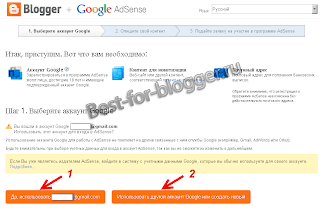 В открывшемся окне будет предложено использовать тот аккаунт, с которого создан блог, выбрать другой или же создать новый. Выбираем наиболее подходящий вариант.
В открывшемся окне будет предложено использовать тот аккаунт, с которого создан блог, выбрать другой или же создать новый. Выбираем наиболее подходящий вариант.После того как выбрали аккаунт Адсенсе и привязали его к своему блогу, Вы будете перенаправлены на страницу:
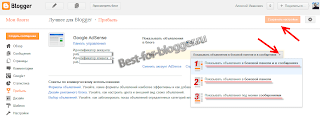 Где необходимо указать, в каком месте блога показывать рекламные объявления. Нужно выбрать один из трёх вариантов:
Где необходимо указать, в каком месте блога показывать рекламные объявления. Нужно выбрать один из трёх вариантов:- Показывать объявления в боковой панели и в сообщениях
- Показывать объявления в боковой панели
- Показывать объявления под моими сообщениями
Далее выбираем в админ панеле блоггера пункт меню – «Дизайн»:
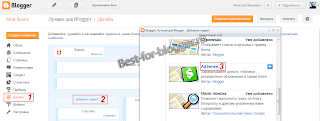 В открывшемся окне нажимаем на кнопку «Добавить гаджет» и в списке гаджетов находим «AdSense» жмём на саму надпись или же на «+». И переходим не посредственно к настройке внешнего вида рекламного блока:
В открывшемся окне нажимаем на кнопку «Добавить гаджет» и в списке гаджетов находим «AdSense» жмём на саму надпись или же на «+». И переходим не посредственно к настройке внешнего вида рекламного блока: 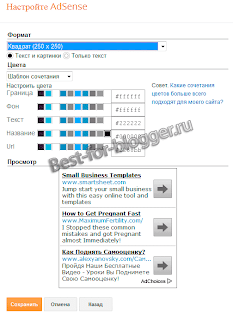 В одной из прошлых статей я уже писал о том как создать и настроить объявлений в Google AdSense. И подробно расписал как настроить внешний вид рекламного блока объявления в Адсенсе, повторяться не буду. После того как Вы выполнили все настройки нажимаем на кнопку «Сохранить». Далее перетащите «Гаджет AdSense» туда, где бы Вы хотели установить рекламный блок объявлений от Гугл Адсенсе:
В одной из прошлых статей я уже писал о том как создать и настроить объявлений в Google AdSense. И подробно расписал как настроить внешний вид рекламного блока объявления в Адсенсе, повторяться не буду. После того как Вы выполнили все настройки нажимаем на кнопку «Сохранить». Далее перетащите «Гаджет AdSense» туда, где бы Вы хотели установить рекламный блок объявлений от Гугл Адсенсе: 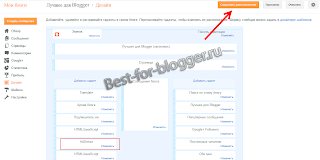 И нажмите на кнопку «Сохранить расположение. После всех этих не хитрых манипуляций в Вашем блоге появятся блоки рекламы от Гугл Адсенсе.
И нажмите на кнопку «Сохранить расположение. После всех этих не хитрых манипуляций в Вашем блоге появятся блоки рекламы от Гугл Адсенсе.Как разместить разные блоки рекламных объявлений от Google AdSense с помощью гаджета HTML/JavaScript на разных страницах блога
Данный способ установки рекламы Адсенсе в блог более интересен. Тем, что рекламу от AdSense можно вставлять не только на главную страницу или сайдбар, а в любое место на своём блоге. И для каждого места можно создать и настроить свой рекламный блок объявлений и тем самым контролировать эффективность того или иного блока. Для того, что бы получить максимальную отдачу и больше заработать на рекламе. Прочитайте как создать и настроить объявления Google AdSense.И так приступим. Для начала нам нужен код рекламного блока и что бы его получить заходим в свой аккаунт Адсенсе:
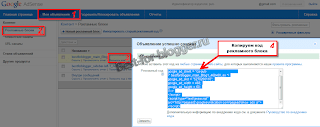 Выбираем вкладку «Мои объявления» и получаем код необходимого блока, если нет подходящего, создаём новый и настраиваем его.
Выбираем вкладку «Мои объявления» и получаем код необходимого блока, если нет подходящего, создаём новый и настраиваем его.Далее в админ панели своего блога заходим в «Дизайн» и нажимаем кнопку «Добавить гаджет»:
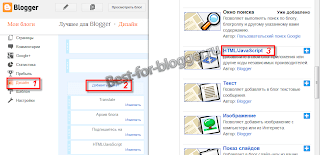 Где выбираем нужный нам гаджет «HTML/JavaScript» жмём на саму надпись или же на «+»:
Где выбираем нужный нам гаджет «HTML/JavaScript» жмём на саму надпись или же на «+»:  В новом окне нашему гаджету нужно указать название в соответствующем поле например «Реклама Адсенсе» (потом можно его убрать). И в поле «Содержание» вставляем код рекламного блока объявлений ранее скопированный в аккаунте Google AdSense. Нажимаем сохранить. Перемещаем новый гаджет в нужное нам место и сохраняем расположение.
В новом окне нашему гаджету нужно указать название в соответствующем поле например «Реклама Адсенсе» (потом можно его убрать). И в поле «Содержание» вставляем код рекламного блока объявлений ранее скопированный в аккаунте Google AdSense. Нажимаем сохранить. Перемещаем новый гаджет в нужное нам место и сохраняем расположение.Далее нам нужно внести некоторые изменения в шаблон блога. Но сначала на всякий случай сделайте резервное копирование блога, на случай если что-то пойдёт не по плану.
Для этого в админ панели блога нажимаем – «Шаблон» и «Изменить HTML»:
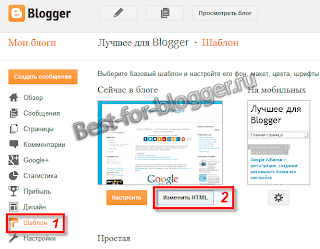 В новом окне в поле HTML кода шаблона кликаем левой кнопкой мыши (в любом месте) и нажимаем комбинацию клавиш Ctrl+F. Что бы появилось окошко поиска по шаблону:
В новом окне в поле HTML кода шаблона кликаем левой кнопкой мыши (в любом месте) и нажимаем комбинацию клавиш Ctrl+F. Что бы появилось окошко поиска по шаблону: 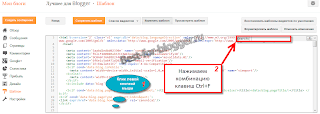 Что бы найти наш гаджет, в окошко поиска вставляем <b:widget id и ищем строку с title='Реклама Адсенсе'. Найдя, нажмите на треугольнички/стрелочки в начале строки, пока не раскроется полностью гаджет. Который должен иметь следующий вид:<b:widget locked='false' title='Реклама Адсенсе' type='HTML'> <b:includable> <!-- only display title if it's non-empty --> <b:if cond='data:title != ""'> <h3><data:title/></h3> </b:if> <div> <data:content/> </div> <b:include name='quickedit'/> </b:includable> </b:widget> Сразу из этого кода можно убрать внешнюю ссылку предназначенную для быстрого редактирования гаджета. За это отвечает строка:<b:include name='quickedit'/> - Вот её и удаляем. Продолжим - если Вы хотите, что бы этот блок объявлений отображался только на главной странице, тогда в код гаджета следует добавить две строчки, как на представленном образце - выделенные красным цветом: <b:widget locked='false' title='Реклама Адсенсе' type='HTML'> <b:includable> <b:if cond='data:blog.url == data:blog.homepageUrl'> <!-- only display title if it's non-empty --> <b:if cond='data:title != ""'> <h3><data:title/></h3> </b:if> <div> <data:content/> </div> </b:if> </b:includable> </b:widget> А если Вам нужно, что бы это рекламный блок был на всех страницах блога, кроме главной страницы – тогда вставляем следующие строчки. Которые в образце, также выделенные красным: <b:widget locked='false' title='Реклама Адсенсе' type='HTML'> <b:includable> <b:if cond='data:blog.pageType == "item"'> <!-- only display title if it's non-empty --> <b:if cond='data:title != ""'> <h3><data:title/></h3> </b:if> <div> <data:content/> </div> </b:if> </b:includable> </b:widget> Далее нажимаем на «Просмотреть шаблон», если ничего непредвиденного не появилось, жмём «Сохранить шаблон». И переходим в свой блог, проверяем результат. В зависимости какой вариант Вы выбрали – рекламный блок объявлений от Google AdSense только на главной странице или же на всех страницах кроме главной. Теперь можно убрать название гаджета, которое мы дали ему ранее. Это уже на Ваше усмотрение. Вот мы и пришли к долгожданному финишу. Если Вы чётко придерживались инструкции - как вставить блок рекламы от Google AdSense в блог на Blogger (описанной выше), тогда Вы уже можете видеть рекламу от Гугла на страницах своего блога. И с этого момента начнётся Ваш заработок в сети интернета.
Что бы найти наш гаджет, в окошко поиска вставляем <b:widget id и ищем строку с title='Реклама Адсенсе'. Найдя, нажмите на треугольнички/стрелочки в начале строки, пока не раскроется полностью гаджет. Который должен иметь следующий вид:<b:widget locked='false' title='Реклама Адсенсе' type='HTML'> <b:includable> <!-- only display title if it's non-empty --> <b:if cond='data:title != ""'> <h3><data:title/></h3> </b:if> <div> <data:content/> </div> <b:include name='quickedit'/> </b:includable> </b:widget> Сразу из этого кода можно убрать внешнюю ссылку предназначенную для быстрого редактирования гаджета. За это отвечает строка:<b:include name='quickedit'/> - Вот её и удаляем. Продолжим - если Вы хотите, что бы этот блок объявлений отображался только на главной странице, тогда в код гаджета следует добавить две строчки, как на представленном образце - выделенные красным цветом: <b:widget locked='false' title='Реклама Адсенсе' type='HTML'> <b:includable> <b:if cond='data:blog.url == data:blog.homepageUrl'> <!-- only display title if it's non-empty --> <b:if cond='data:title != ""'> <h3><data:title/></h3> </b:if> <div> <data:content/> </div> </b:if> </b:includable> </b:widget> А если Вам нужно, что бы это рекламный блок был на всех страницах блога, кроме главной страницы – тогда вставляем следующие строчки. Которые в образце, также выделенные красным: <b:widget locked='false' title='Реклама Адсенсе' type='HTML'> <b:includable> <b:if cond='data:blog.pageType == "item"'> <!-- only display title if it's non-empty --> <b:if cond='data:title != ""'> <h3><data:title/></h3> </b:if> <div> <data:content/> </div> </b:if> </b:includable> </b:widget> Далее нажимаем на «Просмотреть шаблон», если ничего непредвиденного не появилось, жмём «Сохранить шаблон». И переходим в свой блог, проверяем результат. В зависимости какой вариант Вы выбрали – рекламный блок объявлений от Google AdSense только на главной странице или же на всех страницах кроме главной. Теперь можно убрать название гаджета, которое мы дали ему ранее. Это уже на Ваше усмотрение. Вот мы и пришли к долгожданному финишу. Если Вы чётко придерживались инструкции - как вставить блок рекламы от Google AdSense в блог на Blogger (описанной выше), тогда Вы уже можете видеть рекламу от Гугла на страницах своего блога. И с этого момента начнётся Ваш заработок в сети интернета.Читайте в следующей статье – Как вставить блок рекламных объявлений Google AdSense в любом месте сообщения.
Смотрите также: - Как вставить рекламный блок объявлений Google AdSense в любом месте блога на Блоггер (Blogspot)- Google AdSense — регистрация, создание рекламного блока его настройка- Как показать или скрыть гаджет Blogger на определённых страницах блога- Где создать блог- Создать блог на Blogger- Регистрация в поисковых системах- Как изменить шаблон в Blogger- Закрыть внешние ссылки- Убрать внешние ссылки из Шаблона- Закрыть внешние ссылки от кнопок и гаджетов- Гаджет - Ссылка на это сообщение- Кнопки социальных сетей от Pluso- Кнопки социальных сетей от AddThis- Кнопки социальных сетей и закладок от Share42
www.best-for-blogger.ru
Что такое реклама google adsense. Где находится реклама гугл эдсенс?
Google Adsense – это сервис контекстной рекламы, который дает возможность каждому желающему заработать деньги в интернете. Для этого условием является лишь наличие своего сайта, или же блога.По сути, Вы получаете деньги за разрешение Гуглу выставлять рекламу на своем сайте (блоге).Для того, чтобы начать зарабатывать на своем сайте с помощью рекламы, нужно зарегистрироваться на сервисе Google Adsense. Далее следует заполнить анкету, что Вы желаете и согласны на рекламу на своем сайте. В свою очередь Гугл дает Вам рекламные объявления по схожей тематике, за которые Вы получаете оплату. Оплата производится согласно количеству кликов по рекламе. В общем, Вы ничего не теряете абсолютно. Эти деньги приходят на Ваш аккаунт в Google Adsense, откуда Вы сможете перевести их на любой банковский счет.Сума, которую Гугл может заплатить за рекламу, колеблется от 0,5 до 3,5 долларов. Цена за клик зависит от нескольких факторов:- посещаемости сайта и его популярности в интернете.- размещения объявления на сайте, его положение.- ТИЦ и PR.Зарегистрировавшись в Google Adsense и заполнив все необходимые поля, Вы получаете код. Этот код нужно разместить там, где планируется размещение рекламного объявления. После такой процедуры остается лишь следить за тем, как на кошелек Вашего аккаунта капают деньжата.Теперь о выводе средств. Раньше деньги за рекламу Гугла можно было получать лишь прямыми чеками от Гугла. Но, с развитием банковской сферы, а также самой системы Google Adsense, вывод возможеш и альтернативными путями. Например, можно перевести деньги на электронный кошелек Web momey. Или же перекинуть сразу на банковский счет.Но, есть обязательное условие при выводе средств. Сума не должна быть менее 100 долларов. Причем, Гугл отправляет деньги чеком автоматически при достижении сумы до границы 100 долларов. Но, такую функцию можно отключить в настройках. Для этого в разделе «Задержка платежа» необходимо поставить галочку. Таким образом, Вы сможете накопить на счете большую суму, а тогда снять одним платежом, когда пожелаете.В общем, Google Adsense – это хорошая возможность сделать деньги из ничего. От Вас не требуется особых усилий или денежных вкладов. Единственным вложением является маленькая часть пространства Вашего сайта или блога. Но, стоить помнить, что слишком большое количество рекламы на сайте раздражает посетителя. Например, если статья окружена со всех сторон неприличной рекламой, то кто будет ее читать? Здесь нужна мера.
ads-profi.com.ua
Контекстная реклама Google Adsense в Wordpress -
Как известно на своих сайтах можно не только делиться информацией, но и зарабатывать. В данной статье мы поговорим о том, как вставить рекламу Google Adsense в WordPress.
Итак, начнем издалека. Чтобы вставить рекламу на сайт, нужно зайти в Гугл Адсенс, зарегистрироваться и создать рекламное объявление.
1. Заходим на главную страницу Adsense, нажимаем на вкладку «Мои объявления» и «Новый рекламный блок».

2. Здесь нам нужно ввести название, выбрать размеры, тип, оформление и т.д., и нажать «Сохранить и получить код».

3. Теперь нужно скопировать рекламный код и окно можно закрыть.

Добавить контекстную рекламу на сайт можно вручную и с помощью плагина.
Для того чтобы вставить рекламу в Вордпресс нужно:
1. Открыть запись в которую вы хотите поставить рекламу и перейти в текстовый редактор HTML.

2. Здесь мы выбираем место куда хотим поставить рекламный блок Адсенс и просто вставляем код.

Этот метод хорош тем, что можно рекламу поставить абсолютно в любое место.
Еще проще вставить рекламу с помощью плагина Adsense для WordPress. В прошлых статьях мы разбирались как установить плагин WordPress. Вы можете щелкнуть по ссылке и освежить знания:). Но я всё-таки немного напомню как это делается.
1. Заходим в админку сайта, затем «Плагины» и «Добавить новый».

2. Вводим название плагина Quick Adsense и нажимаем «Поиск плагинов».

3. Нажимаем «Установить».

4. И активируем плагин.

5. Заходим в «Параметры» и «Quick Adsense».

6. Здесь мы видим все настройки плагина вордпресс для Adsense. Нас интересует категория Position. В ней мы можем выбрать то местоположение, которое нам нужно.
- в начале поста
- в середине
- в конце
- после тега «Читать дальше» (Read more)
- можно задать через сколько параграфов от конца будет стоять реклама
- смотрите пункт 5
- пункт 5
- после подписи к изображению.

7. Ниже мы видим пустые окна с подписями Ads 1, 2 и т.д. В любое из этих окон вставляем код нашей рекламы Adsense.

8. Например, я хочу поставить рекламу в начале статьи, и мой код находится в окне под именем Ads 1, то напротив надписи «…to Beginning of Post» я ставлю галочку и выбираю Ads 1.

Вот таким образом вы можете вставить рекламу Adsense в WordPress. Экспериментируйте и у вас всё получится!
stacyblog.ru
реклама Google Adsense | Ezarabotok.info
Зарабатывать в сети Интернет при помощи персонального сайта или блога может любой пользователь сети Интернет. В своих статьях я уже говорил, что заработать при помощи личного блога можно намного больше, чем например при помощи PTC сайтов или Bux спонсоров.
Не так уже давно я начал рассказывать про заработок в сети при помощи рекламы Google Adsense, и как по мне, данная информация очень Вам даже и пригодится, так как заработок с Adsense — первый шаг к стабильному Internet заработку.
Поскольку Вы знаете ответ на вопрос, как создать бесплатный блог, то я продолжу свою статью и продолжу Вам рассказывать про блог платформу Blogger.com, а точнее про установку рекламных кодов системы Google Adsense на бесплатные блоги на Blogspot.com.
Установка и Оптимизация Рекламы Google Adsense на Блогах Blogger.com — первая часть данной серии статей о заработке в сети при помощи блога и Интернет рекламы (рекламных ссылок от Google). В предыдущей части, я показывал Вам как установить рекламные объявления в боковую колонку сайта и блок рекламы сразу после тела статьи.
Ограничения на встроенные функции добавления рекламы Adsense в Blogger.com
Есть ряд ограничений на использование встроенного в Blogger гаджета рекламного блока Adsense :
1. Нет возможности поставить объявления Adsense в текст сообщения
Вышло так, что я еще не успел написать продолжение статьи — «Оптимизация Рекламы Google Adsense» и Вы еще не знаете, где сам Google.com рекомендует размещать блоки рекламы. В двух словах скажу, что кликабельность рекламы увеличивается при размещении объявлений прямо перед текстом сообщения или в само тело статьи.
Основные ограничения при использовании встроенного в Adsense гаджета является то, что вы не можете размещать объявления в теле сообщения.
Вы можете добавить рекламу от Google над первой статьей блога (сразу после верхней навигации в блоке), после сообщений (между статьями, если в блоге более 1 статьи), в боковой панели, но установка рекламы в само сообщение не реальна (с панели управления Google Adsense).
2. Не можно использовать каналы, для ведения статистики
Другим ограничением функции добавления рекламы Adsense через гаджеты Blogger.com является то, что вы не можете использовать каналы для отслеживания эффективности рекламных блоков.

Однако, это не совсем ограничение — если вы хотите использовать каналы, надо просто создать свой код на сайте Adsense (при помощи контрольной панели рекламодателя), а затем скопировать и вставить Ваш код AdSense в гаджет (HTML и JavaScript). Результат будет тем же, но для этого Вам придется потратить некоторое количество времени, что и так уже и желательно.
3. Только три рекламных блока Адсенс на страницах Blogger
В правилах пользования рекламной системой Google Adsense четко указано, что рекламодатель может размещать максимум 3 рекламных блока на странице (а точнее 3 контекстных и 3 блока ссылок). Очень часто пользователи решают размещать большие рекламные блоки, например 328X300, между статьями для получения большого количества прибыли (а так же размещают блок рекламы 160X600 в боковую колонку сайта).
В результате, если на главной странице блога появляется более 4 статей, то блок рекламы в боковой колонке просто напросто не показывается (так как боковая колонка большего количества шаблонов грузится последней).
В результате выходит, что на главной у Вас более 4 рекламных блоков, а на страницах просмотра статьи — только 1, та которая размещена в боковой колонке (секрет состоит в использовании блоков ссылок, но об этом позже). В дальнейшем я покажу Вам как справится с такой проблемой, а сейчас рекомендую узнать детально про размеры рекламных блоков Adsense.
Снова я разогнался и не успел рассказать все, что хотел в одном коротком посте. В любом случае, тема «Оптимизация рекламы Google Adsense» будет развиваться, особенно в следующей статье, где я буду отвечать в деталях на вопрос про три блока, а так же наконец-то покажу, как добавлять рекламный блок в тело статьи на Blogger.com.
ezarabotok.info